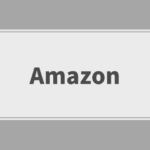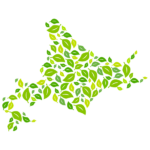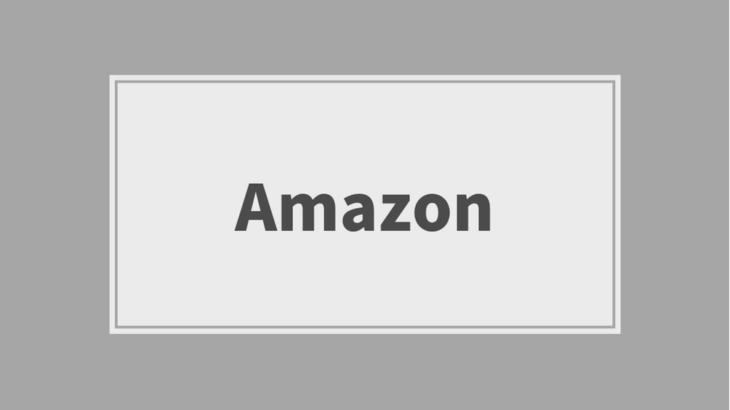「Jindo」有料プランで使用していた「●●.com」を、ドメインもサーバーもエックスサーバーに移し、ワードプレスをはじめる方法続き。
無事に「Jimdo」からエックスサーバードメインに移管が済んだので、サーバーも「Jimdo」からエックスサーバーに移行します。
サーバーの設定は、反映まで時間がかかるため、アクセスの多い時間帯は避けた方が無難です。
- ネームサーバーの変更
- ドメイン設定
- SSL設定
- WordPressのインストール
ネームサーバーの変更だけは先日のドメイン移管と同じ【Xserverアカウント】から。
ドメインの設定などは【サーバーパネル】からおこないます。
どちらも同じ「エックスサーバー ![]() 」HP右上から【ログイン】できます。
」HP右上から【ログイン】できます。

【Xserverアカウント】ですること
ネームサーバーの変更
JimdoからXserverにネームサーバーに変更する必要がありますが、わざわざ入力する必要はなく、選択だけでカンタンに変更が可能。
| 【Jimdo】ネームサーバー | 【Xserver】ネームサーバー |
|
ns1.jimdo.com |
ns1.xserver.jp ns2.xserver.jp ns3.xserver.jp ns4.xserver.jp ns5.xserver.jp |
まずは【Xserverアカウント】にログイン(前述)。
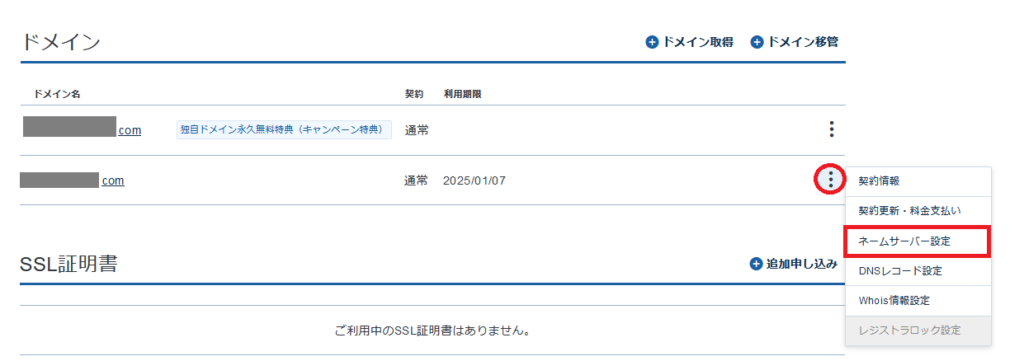
先日移管したドメインの右端【三点マーク】→【ネームサーバー設定】を選択。
【Xserverレンタルサーバー】を選択し、自動表示されたネームサーバーを確認し【設定を変更する】で完了。
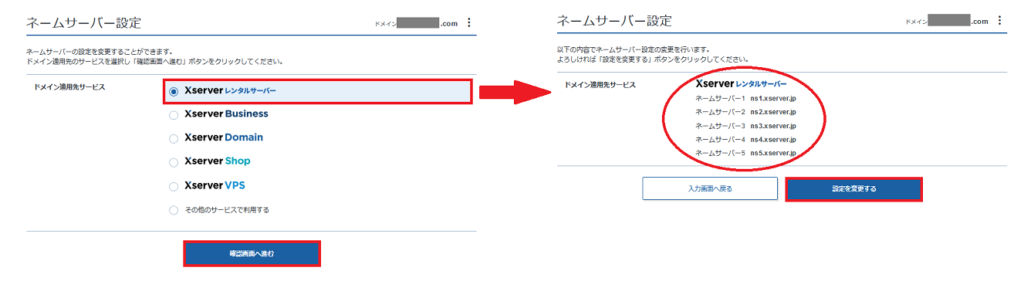
非常にカンタンです。
【サーバーパネル】ですること
次に、【サーバーパネル】にログイン。
【Xserverアカウント】の画面からも左メニュー【サーバー管理】からアクセス可能です。
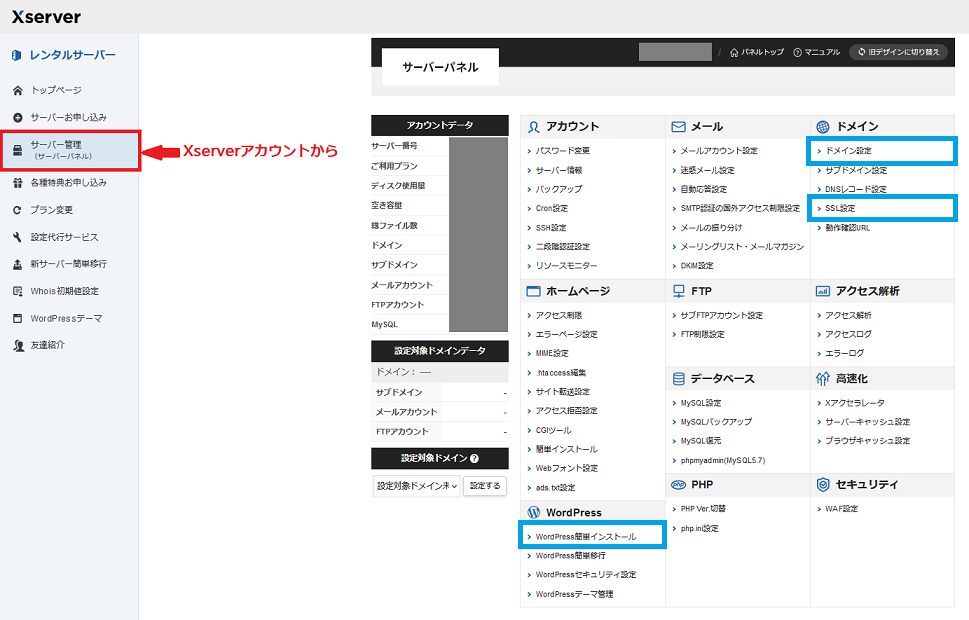
ドメイン設定
ドメイン【ドメイン設定】→【ドメイン設定追加】から、サーバーにもドメインを追加します。
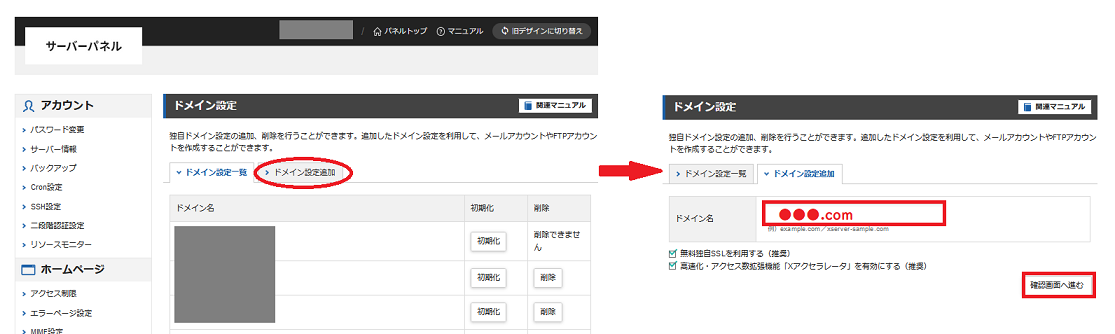
以下のようにドメインは追加されます。
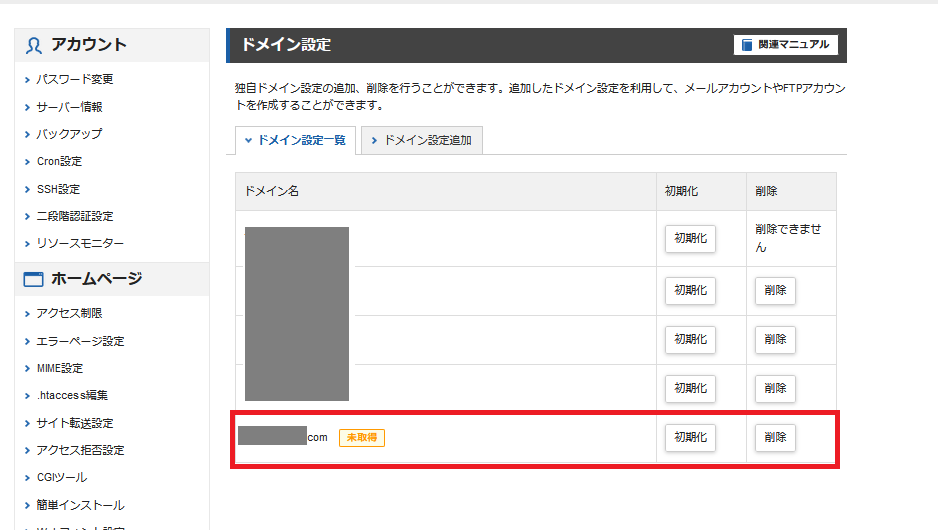
「未取得」表示があるのはサーバーの反映まで最大1時間ほどかかるため。
しばらくすると表示は消え、サイトにもアクセスできるようになるはずです。
SSL設定
ドメイン【SSL設定】→ドメイン選択→【独自SSL設定追加】で確認。
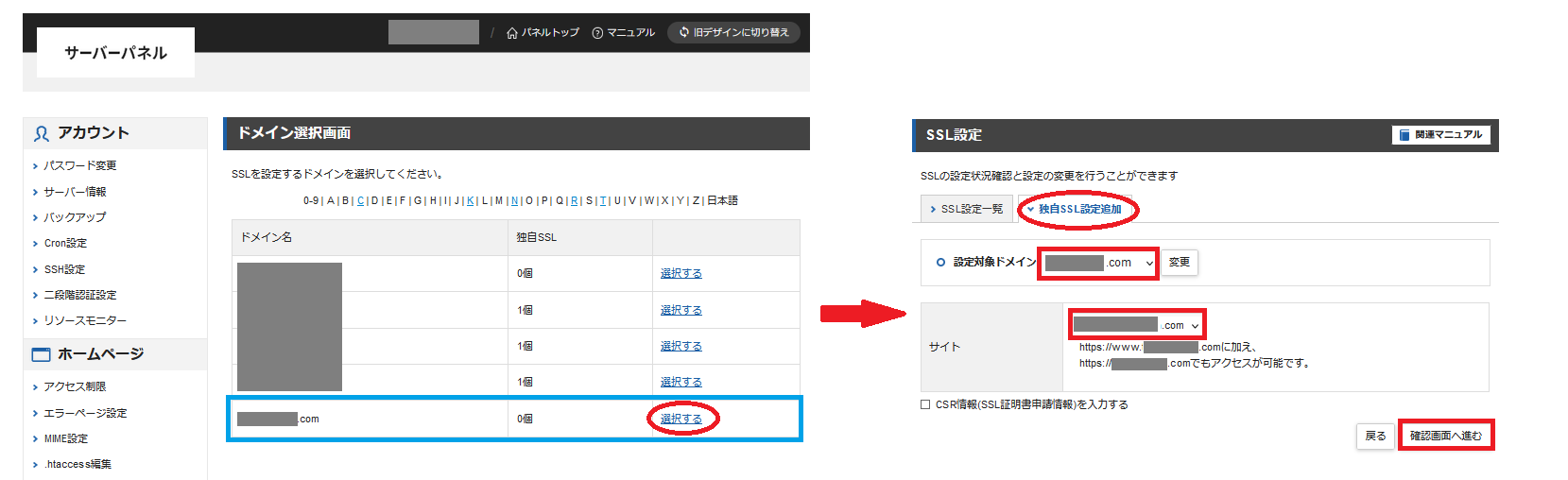
SSL設定もサーバーの反映まで最大1時間ほどかかりますが、しばらくすると独自SSL0個→1個に表示が変わるはずです。
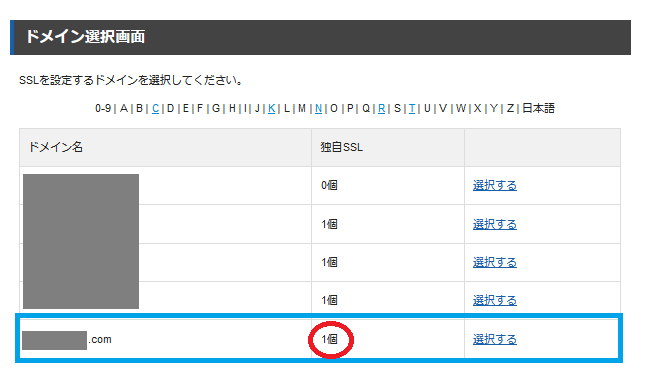
WordPressのインストール
ドメイン設定とSSL設定がサーバーに反映したら、WordPress【WordPress簡単インストール】からインストールしたいドメインを選択。
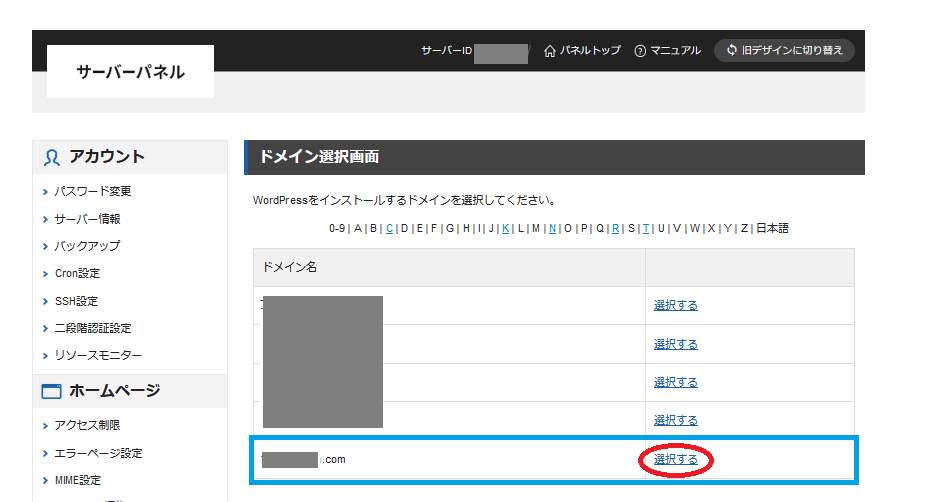
【WordPressインストール】を選択し、必要事項を入力。

- ブログ名
- ユーザー名/パスワード
WordPressログイン時に必要 - メールアドレス
WordPressからの連絡メールアドレス - テーマ
デフォルト/XWRITE/Cocoon /Lightningから選択
無料テーマ「Cocoon」「Lightning」、有料テーマ「XWRITE」を利用したい場合は同時にインストールできるようで、このテーマを使いたい人は手間が省けますね。
しかも「XWRITE」は1年間無料の特典付き。
その他のテーマを利用したい場合は、デフォルトのままでOKです。
JimdoからWordPressへリライト
ワードプレスへは【https://●●●.com/wp-login.php/】から、インストール時に設定したユーザー名とパスワードでログイン。
インストール直後うまくいかない場合は、まだ反映していない可能性もあるので少し時間をおいてログインしてみて下さい。
「Jimdo」の解約日までは管理画面にログインできるので、記事をコピペしてワードプレスにを移すこともできます。
私は解約日までかなり余裕があるので、まずはワードプレスのトップページを作成し、ゆっくりリライトしながら記事を移しています。
「Jimdo」から移管後のドメイン利用期間(有効期限)
まとめ
以上「Jindo」有料プランで使用していた「●●.com」を、サーバーもドメインもエックスサーバーに移し、ワードプレスをはじめる方法でした。
私の場合は既に契約済みのエックスサーバーに移行しましたが、新規にエックスサーバーを契約する場合は、サーバー契約時にドメイン移管も一緒にできてもっとカンタンなはずです。
しかも、新規契約ならキャンペーン対象。
エックスサーバーの管理画面に慣れていたので、ドメインもサーバーと同じ会社にしましたが、サーバーとドメインは必ずしも同じ会社にする必要はないです。
ちなみにエックスサーバー以外のドメイン&レンタルサーバー。
| ドメイン会社 | 提携レンタルサーバー |
| Xserverドメイン | エックスサーバー |
| Conohaドメイン | ConoHa WING |
| ムームードメイン | ロリポップ! ヘテムル ぐーぺ |
| お名前.com | お名前.comレンタルサーバー |
| スタードメイン | スターサーバー |
価格も大事ですが、迷っているならエックスサーバーがおすすめ。
メール、チャット、電話とサポートも充実し、トラブル時も安心です。